PDFはそのままの状態だと編集ができないのです。
なので要らない部分の削除や、忘れていた部分の追加挿入などができないのです。
これはPDFを扱うの者としては、凄く辛いです。
何故なら、これだけ便利なPDFなのに編集が全くできないのは非常にもったいないからです。
そこでお勧めしたいのがPDFelement Windows用です。
こちらはなんと通常のPDFでは対応できない、挿入や削除の対応ができるのです。
これは本当に驚きです。
PDFのままで編集が出来るので、時間もかかる事無く、また編集後に変換するという作業も一切ないのです。
時間がないという方にはぜひお勧めしたいソフトなのです。
特に日報を作成されている方にとっては神のようなソフトだと思います。
何故なら急に変更や追加が入りやすい日報にとっては編集ができるという点はとても助かる事なのです。
挿入ですがPDFで作成した物だけではなく、他のファイルの挿入も可能なのです。
なので、見やすいように工夫なども可能なのです。
わかりやすいPDFは見栄えが良くなるだけではなく、仕事の効率も向上にも繋げることができます。
まさに夢のようなソフトです。
さらにこのソフトの見所はこれだけではないのです。
なんと抽出も可能なのです。
これはソフトの機能の中にある物がサポートしてくれるのですが、OCR(光学文字認識)という機能が文字をきちんと一文字一文字認識できるように変換してくれるのです。
つまり、検索、抽出が、他の業務アプリケーションのように対応できるのです。
抽出ができると凄く助かると思います。
PDFはどうしても枚数が多くなるので、探したい物を抽出してくれるのは凄くありがたいのです。
「編集」から「削除」ボタンをクリックし、削除したいページを選択できます。「ページを抽出」ボタンをクリックし、PDFのページを抽出できます。
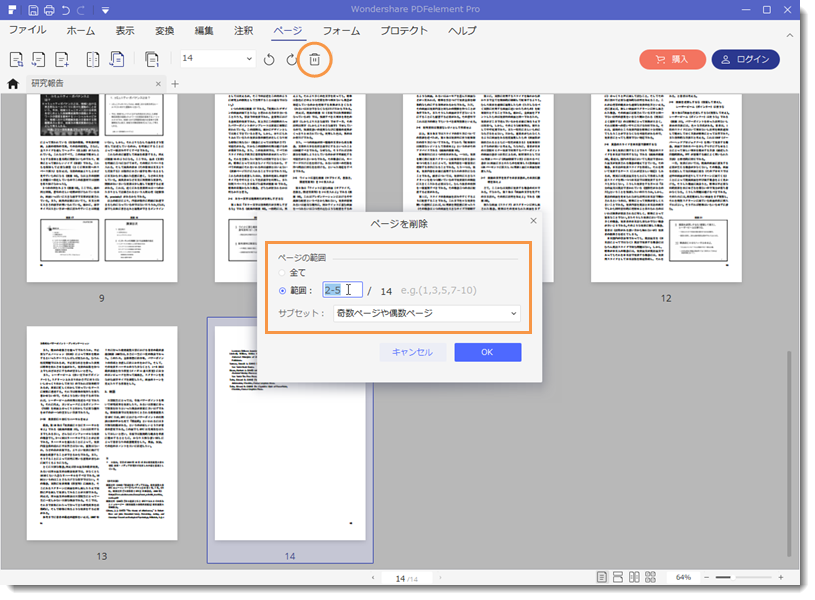
「編集」から「挿入ページ」ボタンをクリックし、PDFにページを挿入できます。
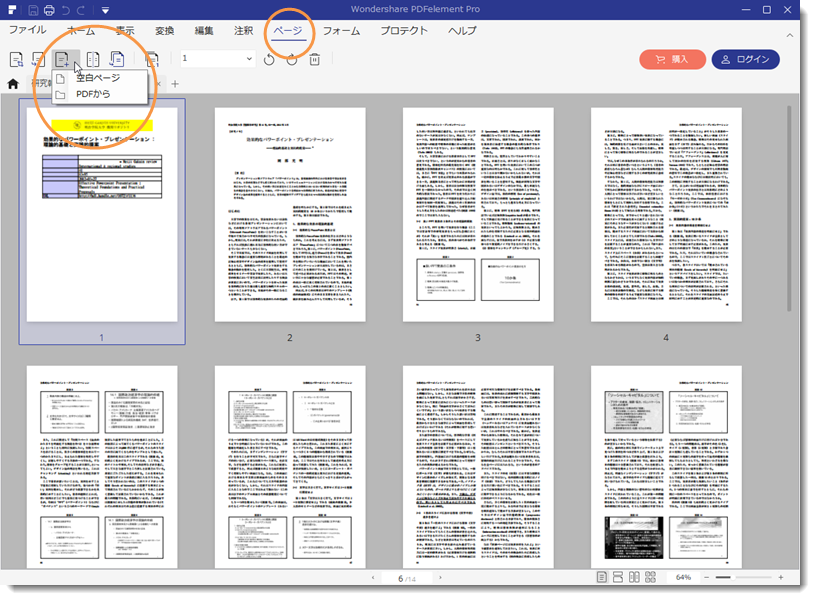
私もこのソフトを使わせて頂いているのですが、なんといっても紹介したいのはインターフェースの親切さです。
本当にわかりやすくなっており、業務用のアプリケーションを使っているな感覚になるほど、使いやすいです。
officeソフトとしてこれも加えたらと思うくらい、実務ができます。
この様に、ソフト自体の機能が多く、目移りします。
これまでPDFで編集ができないからと、読む専用に使われていた方も、このPDFelement Windows用を使えば、一新する事ができます。
一家に一個は欲しい万能ソフトです。
PDFを使っている人にとっては助かるつい口から出てしまうほど、便利な機能ばかりです。これからもこのソフトを使って、快適なPDFライフを送れる様に使い込みます。
関連トッピクス
[2021年]動画をダウンロードできるサイトを紹介
パソコンからiPhoneへ写真を転送する三つの方法
iTunes使用せずに音楽を転送するためのiTunes代替案トップ10